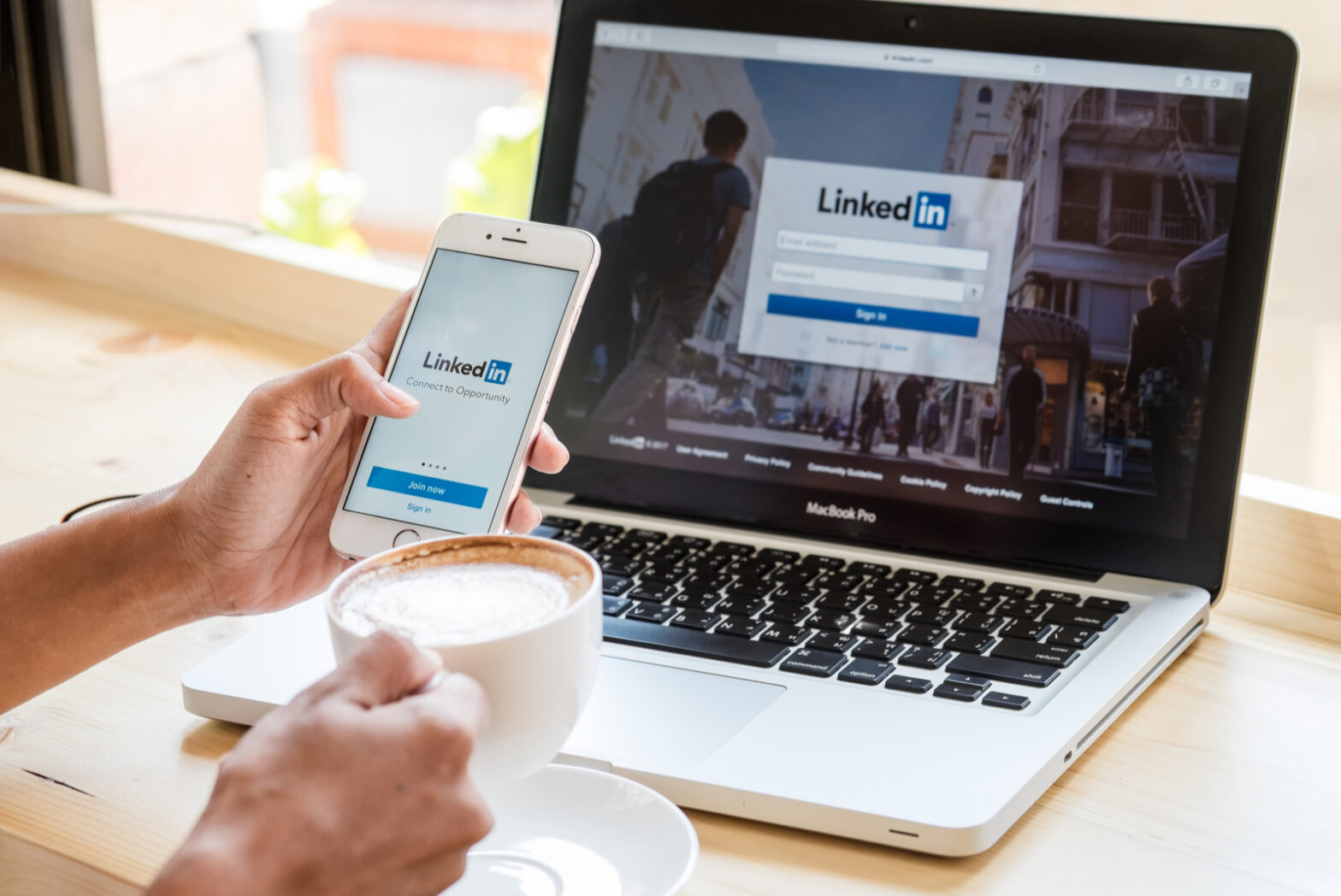LinkedIn est sans doute le réseau social permettant aux professionnels d’asseoir leur image de marque. Mais si les publications, les partages et les mises à jour permettent d’avoir des retours intéressants, il existe un meilleur moyen de générer de l’engagement sur la plateforme.
La création d’un sondage sur LinkedIn est l’un des outils les plus efficaces pour toucher les membres de votre communauté.
Avant que vous ne vous disiez « c’est trop de boulot« , laissez-moi vous livrer un secret : la création et la gestion d’un sondage demandent en fait moins de temps que la préparation du message parfait à diffuser à votre communauté. Le processus prend moins de 5 minutes (surtout une fois que vous êtes calé) et une fois que vous avez cliqué sur « Publier », vous n’avez plus à avoir d’angoisses.
De plus, les sondages ne sont pas seulement un moyen simple d’obtenir des réponses à vos questions, ils montrent que vous (ou votre entreprise) êtes intéressé par l’opinion et les commentaires du public.
Avant de commencer
Voici quelques éléments importants à garder à l’esprit lorsque vous créez et partagez votre premier sondage LinkedIn.
-
- utilisez des hashtags : pour aider votre sondage à attirer l’attention des bonnes personnes, utilisez des hashtags. Plus ils sont spécifiques, mieux c’est. Par exemple, si vous posez une question relative au télétravail, utilisez #workfromhome.
-
- Soyez concis : faites en sorte que votre intitulé de sondage soit court. Les sondages sont limités à 140 caractères. Gardez vos réflexions pour un post à part.
-
- Relisez vous : C’est peut-être la chose la plus importante à savoir avant de créer votre sondage. Une fois que vous avez publié votre sondage, vous ne pouvez pas faire de modifications. Si vous vous rendez compte que vous avez fait une erreur après la publication, vous devrez supprimer complètement le message et le publier à nouveau.
Maintenant, passons aux choses sérieuses.
Comment créer et publier un sondage LinkedIn
1. Commencez un post
En haut de votre profil, sélectionnez l’option Commencer un post. Ce processus est le même sur un compte personnel et un compte professionnel.
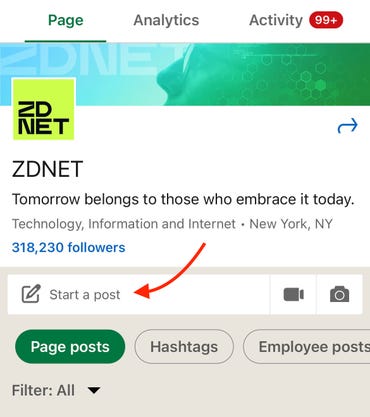
Image : Christina Darby/ZDNET
2. Cliquez sur « Créer un sondage ».
Sous l’espace où vous écrivez normalement un message, il y a une liste d’autres options. Sélectionnez la dernière option de la liste, Créer un sondage.
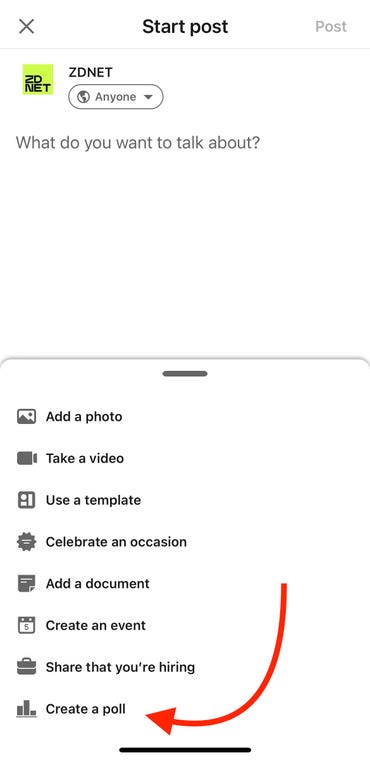
Image : Christina Darby/ZDNET
3. Personnalisez les détails du sondage
À partir de là, vous avez le contrôle sur les questions que vous posez, sur le nombre de réponses que vous voulez offrir (jusqu’à quatre) et sur la durée du sondage. Notez que vous ne disposez que de 140 caractères pour poser votre question et de 30 caractères pour chaque réponse. Vous pouvez également choisir un délai entre un jour et deux semaines avant la clôture de votre sondage.

Image :Christina Darby/ZDNET
FAQs
Puis-je lancer plus d’un sondage LinkedIn à la fois ?
Oui, que vous publiiez à partir d’une page personnelle ou de celle d’une entreprise, vous pouvez lancer plusieurs sondages à la fois. Toutefois, nous vous recommandons de n’en lancer que quelques-uns à la fois, afin que votre réseau ne soit pas submergé.
Qui peut voir mon vote ?
L’auteur du sondage et l’administrateur d’une page peuvent voir comment vous avez voté. En d’autres termes, votre vote n’est pas anonyme pour eux. En ce qui concerne les groupes LinkedIn, tous les administrateurs de groupe ne pourront pas voir votre vote. Bien que la visibilité des votes soit généralement limitée aux administrateurs et aux auteurs, il n’est pas garanti que ces personnes ne partageront pas l’historique de vos votes avec d’autres – votez donc avec prudence si vous pensez que votre réponse provoquera un drame au bureau.
Puis-je modifier mon vote ?
Oui, vous pouvez modifier votre vote jusqu’à la clôture du sondage.
Source : « ZDNet.com »